Maison >Les sujets >excel >Comment utiliser la formule Excel pour calculer la date de naissance
Comment utiliser la formule Excel pour calculer la date de naissance
- 尚original
- 2019-06-14 10:09:1294068parcourir

Le calcul de la date de naissance via le numéro d'identification peut être obtenu en utilisant la formule [=TEXT(MID(A2,7,8),"0-00-00")] Jour, le format est : 010-10-10,
peut également être transmis [=TEXT(MID(A2,7,8),"00月00日")][=TEXT(TEXT(MID (A2,7,8), "0-00-00"), "e/mm/dd")】 Obtenez différents formats.
Les étapes spécifiques sont les suivantes :
1. Saisissez la formule [=TEXT(MID(A2,7,8),"0-00-00" )], c'est-à-dire Le format de date de naissance pour lequel la carte d'identité peut être obtenue est : 2010-10-10
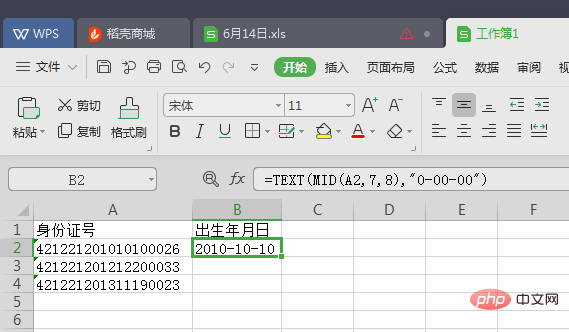
2. Saisissez la formule [=TEXT(MID( A2,7,8),"0 00月00日")], vous pouvez obtenir le format de date de naissance de la carte d'identité : 10 octobre 2010.
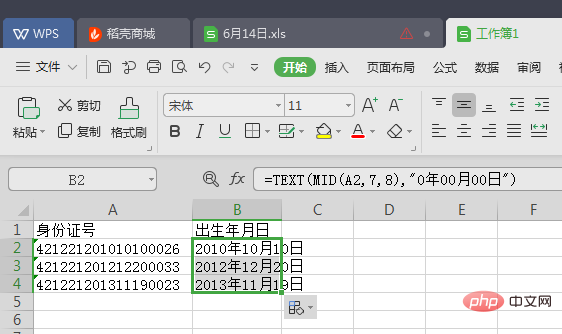
3. Entrez la formule [=TEXT(TEXT(MID(A2,7,8),"0-00-00"),"e/mm/dd " )], vous pouvez obtenir le format de date de naissance de la carte d'identité : 2010/10/10
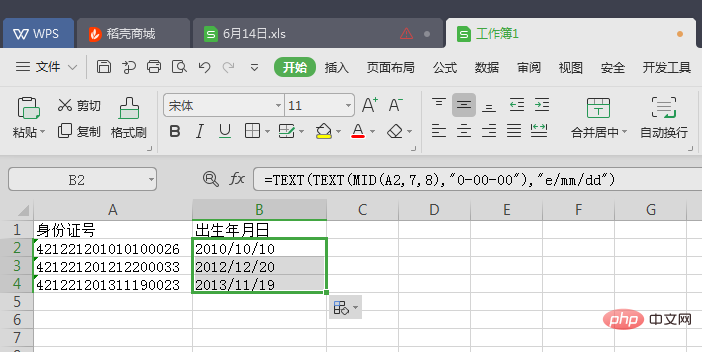
Pour plus d'articles techniques liés à Excel, veuillez visiter Excel Tutoriel de base Colonne !
Ce qui précède est le contenu détaillé de. pour plus d'informations, suivez d'autres articles connexes sur le site Web de PHP en chinois!

